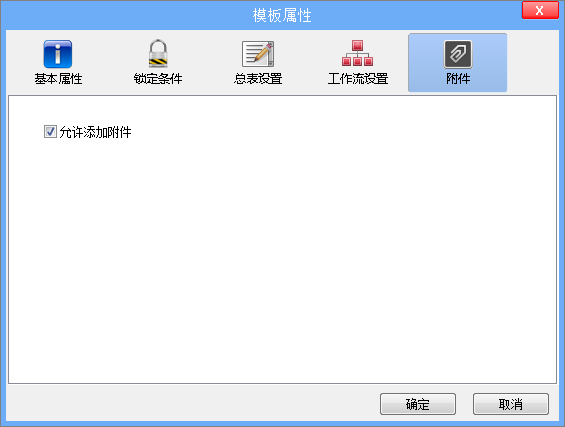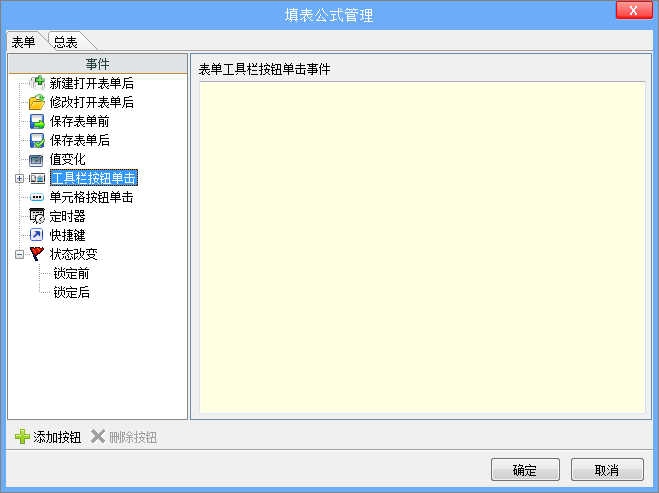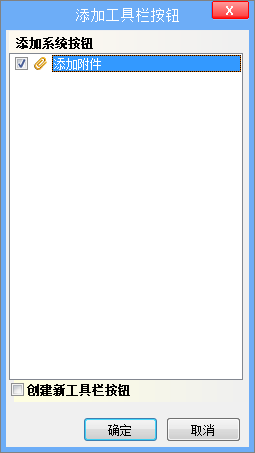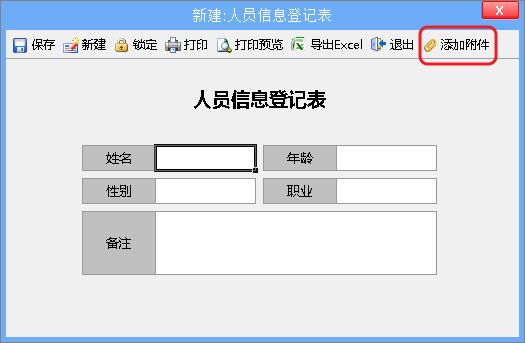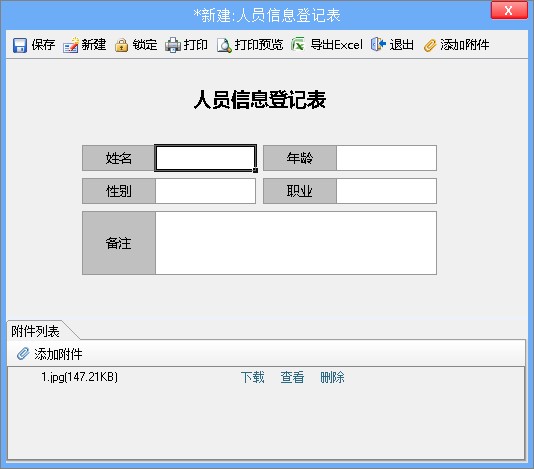“表单模板:附件”版本间的差异
来自企业管理软件文档中心
(→简介) |
|||
| 第4行: | 第4行: | ||
默认情况下,在填表公式的工具栏按钮单击中添加【添加附件】按钮后,会提示用户添加填表公式中的添加附加按钮。 | 默认情况下,在填表公式的工具栏按钮单击中添加【添加附件】按钮后,会提示用户添加填表公式中的添加附加按钮。 | ||
| − | = | + | = 添加附件 = |
#设计模板时,点击工具栏的【模板属性】,点击【附件】选项卡,勾选【允许添加附件】选项。[[文件:附件1.png|650px|边框|无|左]]<br /> | #设计模板时,点击工具栏的【模板属性】,点击【附件】选项卡,勾选【允许添加附件】选项。[[文件:附件1.png|650px|边框|无|左]]<br /> | ||
#在模板设计窗口,点击工具栏的【填表公式】。[[文件:附件3.png|边框|无|左]]<br /> | #在模板设计窗口,点击工具栏的【填表公式】。[[文件:附件3.png|边框|无|左]]<br /> | ||
2015年2月14日 (六) 15:32的版本
简介
添加附件:允许新建表单的时候添加图片、文档等附件。 在此处勾选【允许添加附件】后,还需要在填表公式的工具栏按钮单击中添加【添加附件】按钮,才能在新建表单的工具栏看到【添加附件】按钮。 默认情况下,在填表公式的工具栏按钮单击中添加【添加附件】按钮后,会提示用户添加填表公式中的添加附加按钮。
添加附件
- 设计模板时,点击工具栏的【模板属性】,点击【附件】选项卡,勾选【允许添加附件】选项。
- 在模板设计窗口,点击工具栏的【填表公式】。
- 在填表公式管理窗口,选择表单标签页的【工具栏按钮单击】,点击窗口下方的【添加按钮】。
- 勾选【添加附件】选项,去掉【创建新工具按钮】的勾。
- 保存模板,新建表单即可看到【添加附件】的按钮。如下图所示。